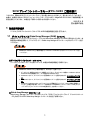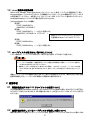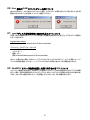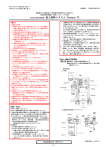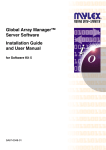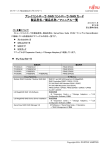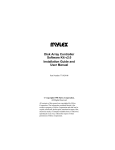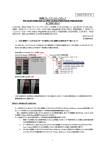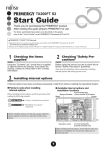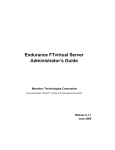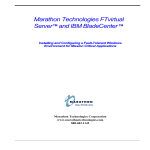Download SCSI アレイコントローラカードPG-142E3 ご使用前に
Transcript
SCSI アレイコントローラカード PG-142E3 ご使用前に このたびは、弊社のSCSI アレイコントローラカードをお買い求めいただきまして、誠にありがとうございます。 本書は、本製品に添付の『SCSI アレイコントローラカードPG-142E3(MegaRAID SCSI 320-2)取扱説明書』の 記述を補足しております。本製品をご利用になる前に必ずお読みください。 2005 年 6 月 富士通株式会社 1 取扱説明書補足 ここでは、『SCSI アレイコントローラカード PG-142E3 取扱説明書』を追記・訂正します。 1.1 デバイスドライバと Global Array Manager (GAM) について 本製品には、デバイスドライバのフロッピーディスクと Global Array Manager CD-ROM が添付されています。本 製品添付の媒体を使用して、デバイスドライバ / Global Array Manager のインストール(またはアップデート)を行 ってください。 ► PRIMERGY TX200FT S2 をご使用の場合は、CoServer1 / CoServer2 それぞれについてアップデートを行 ってください。 ■デバイスドライバのインストールについて デバイスドライバのインストール方法については、本製品の取扱説明書をご参照ください。 ► PRIMERGY TX200FT S2 をご使用の場合は、以下の点にご注意ください。 1. ディスクミラー処理中ではないことを確認してください。ディスクミラー処理中に CoServer1 または CoServer2 のみを再起動すると、データ損失のおそれがあります。 2. CoServer1 において、デバイスドライバを更新後にリブートを要求されますが、キャンセルしてくださ い。 3. CoServer2 において、デバイスドライバを更新後にリブートを要求されますが、キャンセルしてくださ い。 4. CoServer1 / CoServer2 においてデバイスドライバの更新が完了したら、 FT システム全体を再起動して ください。詳細な手順に関しては、サーバ本体添付の「PRIMERGY ドキュメント&ツールCD」内『ユ ーザーズガイド』の「3.1 FT システムの起動と終了」を参照してください。 ■Global Array Manager のインストール Global Array Manager のインストール方法については、「SCSI アレイコントローラカード ドキュメント&ツール CD」内の『PG-142E3 Global Array Manger インストール方法』をご参照ください。 1 1.2 Linux 使用時の補足事項 Global Array Manager Server(gam-server)をインストールした場合、システムの再起動を行う前に、 /etc/sysconfig/gam ファイルの以下に示す 3 行の編集を行ってください。ファイルの編集が完了したら、システム の再起動を行ってください。本変更により、各イベントが GAM クライアントに通知されるようになり、 /var/log/gamevlog.log にイベントログが書き込まれるようになります。 [/etc/sysconfig/gam ファイルの編集] 変更前: START_GAMEVENT=n GAMEVENT_OPTIONS="" 変更後: START_GAMEVENT=y ← "n"を"y"に変更します。 GAMEVENT_OPTIONS="-h IP アドレス" ← GAM クライアントがインストールされてい る管理用Windows システムのIP アドレス 変更前: START_GAMEVLOG=n 変更後: START_GAMEVLOG=y ← "n"を"y"に変更します。 1.3 ハードディスクの取り付け/取り外しについて システム動作中に、ハードディスクの取り付け/取り外しを行う際は、以下の点にご注意ください。 ► ハードディスク増設後に、容量拡張やホットスペア設定などの操作を行う際は、ハードディスクを取り付 けたあと60 秒以上待ってから行ってください。 ► 複数のハードディスクを取り付け/取り外しをする際は、1台ずつ行ってください。ハードディスクの取 り付け/取り外し後、必ず60 秒以上待ってから、次のハードディスクの取り付け/取り外しを行ってくだ さい。 搭載したハードディスクが正常動作可能となるまでに、最大 60 秒必要とするためです。動作が安定する前に容量 拡張等の操作を行うと、ハードディスクが故障として認識される場合があります。 2 留意事項 2.1 管理者権限以外での GAM クライアントの使用について OSの管理者権限(Administrator)以外のユーザでGAMクライアントを使用した場合、GAMクライアント終了時に 以下のエラーが出ることがありますが、特に問題はありません。[OK]をクリックして GAM クライアントを終了さ せてください。 2.2 故障予測が発生しているハードディスクが故障した際について 故障予測(SMART)が発生しているハードディスク(Critical 状態のハードディスク)が Dead となった場合、GAM 2 でハードディスクのステータスを見た際に、Critical の状態のまま表示されます。ハードディスクの故障について は、イベントログ、ハードディスクキャビネットの Fault LED をご確認ください。 2.3 WebBIOS でのハードディスクの容量表示について WebBIOS のメインメニュー画面の「Physical Drives」エリアでハードディスクをクリックして表示される容量の情報 (Size)が 0MB と表示されます。各ハードディスクの容量を確認する場合は、メインメニュー画面で「Physical Drives」エリアに表示されている容量を参照してください。 2.4 ドライバのタイムアウト発生時の対処について イベントビューアのシステムログに以下の内容のログが記録された場合は、サーバ上で GAM クライアントを起 動し、RAID の状態を確認してください。 ソース: イベント ID: 種類: 内容: mraid2k または mraid35x 9 エラー デバイス¥Device¥Scsi¥mraid*はタイムアウト期間内に応答しませんでした。 ■GAM クライアントが正常に起動した場合 すべてのハードディスクが Online となっている場合は、ファームウェアのリトライにより復旧されるので、特に問 題はありません。故障ハードディスクが存在した場合は、イベントログを確認し、そのログの対処方法に従ってく ださい。 ■GAM クライアントの起動時にエラーが発生する場合 GAM クライアントを起動した際、しばらく(数分程度)してから以下のようなエラーが出た場合、またはサーバに接 続できない場合は、ServerView でアレイの状態の確認を行ってください。 [ServerView でのアレイの状態の確認方法] 1. 「スタート」ボタン→「プログラム」→「Fujitsu ServerView」→「Fujitsu ServerView」の順にクリックします。 2. サーバの一覧画面から本製品の搭載されているサーバをダブルクリックします。 3. [外部記憶装置]をクリックします。 4. リストから「MegaRAID SCSI 320-2」を選択し、[デバイスの表示]をクリックします。 特定のチャネルに 1 台または複数台のハードディスクが赤色で表示されている場合(故障表示の場合)、 SCSI バス上の異常が考えられます。担当保守員にご連絡ください。 2.5 ソース:gamevlog で記録される OS イベントログについて 本製品は、ServerView から通知される OS イベントログによってアレイを監視します。GAM から通知される イベント(ソース:gamevlog)はサポートされませんので、gamevlog で記録されるイベントは無視してくださ い。また、前後に ServerView によって通知された本製品用のログがある場合は、そちらのログを参照してく ださい。ServerView によって通知されるログの一覧については、『SCSI アレイコントローラカード PG-142E3(MegaRAID SCSI 320-2)取扱説明書』の「付録B. GAM エラーコード一覧」を参照してください。 3 2.6 User 権限で GAM にサインオンした際について gamroot以外のユーザでGAMにサインオンした際に、以下のエラーが表示されることがありますが、特に問 題はありませんので、[OK]を押してウィンドウを閉じてください。 2.7 ハードディスク活性搭載時に表示されるエラーについて Patrol Read 処理実行中にハードディスクの活性での搭載(交換を含みます)を行うと、以下のエラーが通知さ れることがあります。 Log Information Viewer S-34 A physical disk failed because SCSI bus reset failed. イベントビューアのアプリケーションログ ソース: Fujitsu ServerView Service イベント ID: 3 種類: エラー 説明:A hard disk failed because SCSI bus reset failed. 本エラーが表示された際は、GAM とハードディスクキャビネットの Fault LED にて、エラーの発生したハード ディスクの状態を確認してください。ハードディスクが Online の状態であれば、特に問題はありません。 2.8 WebBIOS でアレイ構成を変更した際に実行される BGI について すでにアレイ構成がある状態で、WebBIOS 上で追加ロジカルドライブの作成や既存ロジカルドライブの削除 を行った際に、既存の初期化済みロジカルドライブにも BGI(バックグラウンド初期化)が実行される場合があ ります。なお、BGI は書込み済みのデータを破壊することはないため、特に問題はありません。 4 2.9 ServerView コンソールを使用する際の留意事項 ServerView コンソールご使用時の留意事項は以下のとおりです。 2.9.1 GAM クライアントの起動について GAM クライアントを開いている状態で、ServerView コンソールから GAM クライアントを開こうとした場合(外部記 憶装置画面の[設定]をクリック)、次のメッセージがポップアップされます。動作には問題ないので、本メッセージ を閉じてください。 Can’t write Profile for error #123 (ファイル名、ディレクトリ名、またはボリュームラベルの構文が間違っ ています。) 2.9.2 Linux のご使用時について Linuxサーバにおいて、ServerView上での本製品に接続されたハードディスクの情報の表示はサポートしていま せん(動作保証外となります)。 本製品に接続されたハードディスクの情報を参照する場合は、GAM を使用してください。 2.9.3 デバイスの表示について 本製品に接続されたデバイスの情報を参照する場合は、通常は GAM を使用してください。ServerView から本製 品に接続されたデバイスの表示 (外部記憶装置画面の [デバイスの表示] をクリック) は通常は行わないでくだ さい。 Microsoft、Windows、Windows Server は、米国Microsoft Corporation の米国およびその他の国における登録商標または商標です。 MegaRAID、Global Array Manager、WebBIOS は、米国LSI Logic 社の商標です。 Linux は、Linus Torvalds 氏の米国およびその他の国における登録商標あるいは商標です。 画面の使用に際して米国Microsoft Corporation の許諾を得ています。 All Rights Reserved,Copyright© FUJITSU LIMITED 2005 5